
\もう自分の手に負えない…/
目次
- 1)パソコンなしでもインターネットの初期設定は可能
- 1-1)「Wi-Fi」の必要性
- 2)スマホで初期設定するときに用意するもの
- 3)スマホでインターネット初期設定【3つの手順】
- 3-1)モデムと無線LANルーターの接続
- 3-2)スマホと無線LANルーターの初期接続設定
- 3-3)ブラウザにプロバイダー情報を入力
- 4)「初期設定が難しい」そんな時は、プロに依頼!
1)パソコンなしでもインターネットの初期設定は可能

結論からはじめにお話すると、パソコンがなくても、スマートフォンやタブレットなどの端末があれば、インターネットの初期設定は問題なくできます。
ただし、接続方法において、もう1つ用意すべきものがあります。それは、「Wi-Fi」です。
1-1)「Wi-Fi」の必要性
パソコンにインターネット回線を繋ぐ方法は、大きく分けて2つあります。
- LANケーブルで繋ぐ
- Wi-Fiで繋ぐ
1の場合、パソコンに備わっているLANポートにLANケーブルを挿して、物理的にインターネット通信を送り込みます。
一方、2の場合、無線LANルーターから発信したWi-Fiという電波をパソコンが拾い、インターネットに接続できます。
この点で注目したいのは、スマートフォンやタブレットには、「LANポートがない」という点。つまり、パソコンなしでスマートフォンやタブレットにインターネットを繋ぐためには、Wi-Fiが必要不可欠です。
参考:おうちでWi-Fiを使う準備をしよう NTT東日本フレッツ光
2)スマホで初期設定するときに用意するもの
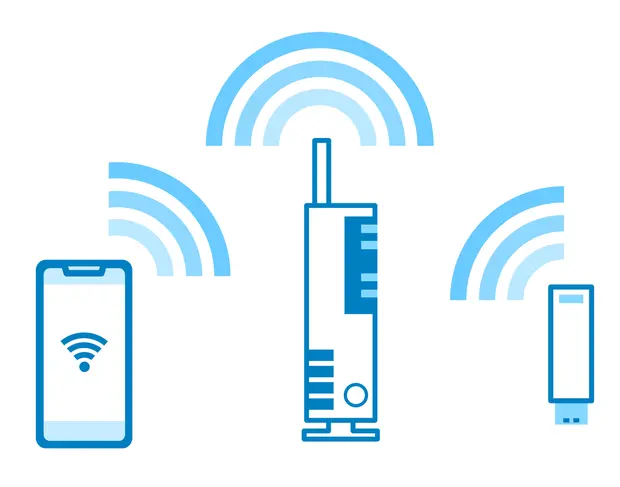
では次に、スマートフォンやタブレットでインターネットの初期設定を行う際に、用意すべき6つのアイテムをご紹介します。
2-1)モデム/ONU(光回線終端装置)
インターネット回線工事で設置された次のような通信装置を用意してください。
- ADSL回線:モデム
- 光回線:ONU(光回線終端装置)
2-2)無線LANルーター(Wi-Fiルーター)
パソコンを使わずにWi-Fiを設定するためには、「QRコード対応」もしくは「AOSS2対応」のルーターを用意する必要があります。
2-3)LANケーブル
モデムと無線LANルーターを接続するために使用します。
2-4)プロバイダー情報
インターネットを利用するためには、回線の他に、プロバイダーの契約が必要です。そして初期設定の際には、契約時に受け取った「書類一式」を手元に置いておくと安心です。特に次の情報は、必須となるでしょう。
- 接続ID
- パスワード
2-5)無線LANルーターのSSIDとパスワード
「SSID(アクセスポイント名称)」や「パスワード」は、次のような場所に記載されています。
- 無線LANルーター本体に貼ってあるラベル(裏側や側面)
- その他 別紙
2-6)Wi-Fiを接続する端末
Wi-Fiと接続したい端末を用意してください。
- スマートフォン
- タブレット
- ゲーム機 など
Safari、Google Chromeなどの ウェブブラウザを立ち上げられるものであればOK
参考:Vol.45 初心者でもすぐわかる!パソコン、スマホの無線LAN(Wi-Fi)設定方法|ELECOM
3)スマホでインターネット初期設定【3つの手順】

必要なアイテムを揃えたら、次はいよいよインターネットの初期設定方法について!実はこの方法、たった3つの手順でできます。とっても簡単な3ステップを確認しましょう。
3-1)モデムと無線LANルーターの接続
モデムやONUといった機器と無線LANルーター、両方のLANポートにLANケーブルを挿して、ルーターの電源を入れます。
3-2)スマホと無線LANルーターの初期接続設定
スマートフォンやタブレットと無線LANルーターを接続します。 ここでは、2タイプの無線LANルーターについて、それぞれ初期接続設定の方法をご紹介します。
※下記は、一例です。いずれの端末でも、製品によって方法が異なる場合もあります。 詳しくは、製品ごとの設定方法をご参照ください。
3-2-1)「QRコード対応ルーター」の場合
- 1)スマートフォンやタブレットに、無線LANルーターに対応したアプリをダウンロード
- 2)スマートフォンやタブレットから、無線LANルーター本体に記載されているQRコードを読み取ります
※ルーター製品や接続端末の機種によっては、SSIDやパスワードを入力する必要があります。
3-2-2)「AOSS2対応ルーター」の場合
- 無線LANルーターに装備されている「AOSS2ボタン」を押します。
- スマートフォンやタブレットに表示されたSSID(アクセスポイント名)を選択し、パスワードを入力します。
3-3)ブラウザにプロバイダー情報を入力
まずは、Wi-Fiを接続したスマートフォンやタブレットで、ブラウザを立ち上げます。すると、プロバイダー情報の設定画面が表示されることでしょう。そこにインターネットを契約した際に受け取った「接続ID」と「パスワード」を入力し、設定を完了させましょう。
この後、ブラウザ上でWEBサイトが見られるか、テストしてみてくださいね。
4)「初期設定が難しい」そんな時は、プロに依頼!

パソコンがなくても、スマートフォンやタブレットでスムーズに動画を見たり、ゲームをしたりする場合には、安定したインターネット通信が必要ですよね。そんな時は、スマートフォンやタブレットで初期設定をしましょう!
ただし、たとえその方法を知っても、インターネットに慣れていない方にとっては、難しく感じるのも無理はないでしょう。
そんな時は、インターネットの初期設定をプロに任せてみませんか?くらしのマーケットには、インターネットの設定に詳しいプロが多数登録しています。まずはご相談から始めてみてはいかがでしょうか。
お住まいの地域のインターネット設定サービス料金をチェック
| 地域 | 都道府県 |
|---|---|
| 北海道 | 北海道 |
| 東北 | 青森県 岩手県 宮城県 秋田県 山形県 福島県 |
| 関東 | 茨城県 栃木県 群馬県 埼玉県 千葉県 東京都 神奈川県 |
| 中部 | 新潟県 富山県 石川県 福井県 山梨県 長野県 岐阜県 静岡県 愛知県 |
| 近畿 | 三重県 滋賀県 京都府 大阪府 兵庫県 奈良県 和歌山県 |
| 中国 | 鳥取県 島根県 岡山県 広島県 山口県 |
| 四国 | 徳島県 香川県 愛媛県 高知県 |
| 九州・沖縄 | 福岡県 佐賀県 長崎県 熊本県 大分県 宮崎県 鹿児島県 沖縄県 |
他にこんなサービスもあります
パソコンの動作が異常に遅くなった場合は、ウイルスに感染しているかもしれません。そんなときは、パソコンのウイルス駆除で解決しましょう。プロがウイルスをしっかり除去してくれます。今後の対策まで相談したい方にもおすすめです。
 パソコンのウイルス駆除を利用する
パソコンのウイルス駆除を利用するくらしのマーケットでは、パソコン設定も依頼できます。パソコンの初期設定を一通りプロがお客さまの代わりに実施します。説明書を読んでみても分からない・パソコン初心者の方、必見のサービスです。
 パソコン設定を利用する
パソコン設定を利用する
ライター:たかおみきよ
コンテンツ制作全般に携わるフリーランス。私生活では、小学生男児のママ。
家事と仕事の両立に奮闘しながら、快適な生活と人生を模索中!

くらしのマーケットは、暮らしに関わるサービスを安心して取引できるマーケットプレイスです。事業者の口コミや料金を比較し、オンラインで簡単に予約ができます。
頼みたいカテゴリがある
ハウスクリーニング・不用品回収・引越し・出張カメラマン・庭木剪定・アンテナ工事・家具の組み立てなど、幅広いカテゴリがあります。あなたの「これプロに頼みたい」がきっと見つかるはず。
比較が簡単だから選びやすい
各事業者は一覧で同じ作業内容の料金を表示しているため、料金比較が簡単です。
さらに実際に利用した方の口コミを見てプロに依頼することができます。口コミ評価や量はもちろん、口コミの内容をチェックすると、予約から当日までのやりとりや対応もイメージしやすくなります。
万が一の保証もしっかり
自宅で作業を行う出張・訪問サービスは不安に思う方もいるかもしれません。
くらしのマーケットは、厳正な出店審査や最高1億円の損害賠償補償制度など、安心してご利用いただくための仕組みがあります。万が一のときにしっかり対応します。
※サービス比較や口コミ閲覧に会員登録は必要ありません



